Muitos jogadores de Counter-Strike desejam manter um registro de seu jogo. Felizmente, os recursos deste jogo permitem que você faça isso sem instalar aplicativos e programas adicionais.
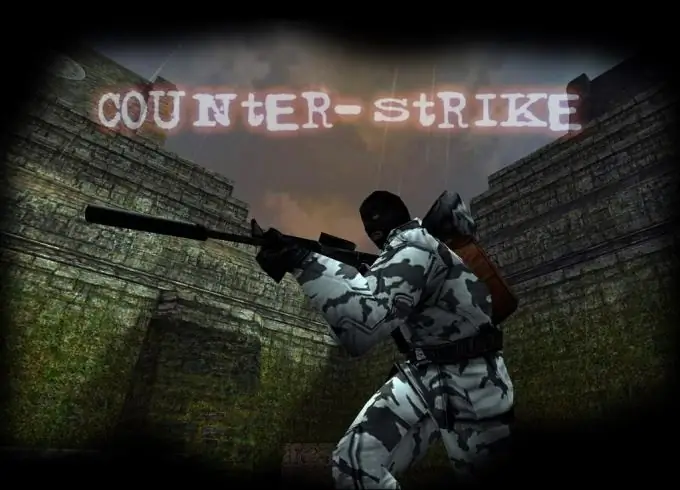
Necessário
Counter-Strike, Fraps, DreamWeaver
Instruções
Passo 1
Para salvar um registro do seu próprio jogo ou do jogo de outra pessoa, você deve usar comandos especiais. Para não ver o console de jogo aberto na gravação, é recomendável pré-programar algumas teclas para iniciar e parar a gravação.
Passo 2
Abra seu console e digite o comando bind K record demoname. Agora, pressionar a tecla K iniciará a gravação do jogo. O nome do arquivo de demonstração será demoname. Digite o comando bind L stop no console. Agora, pressionar a tecla L interromperá a gravação.
etapa 3
Use várias teclas para começar a gravar uma demonstração, porque se você inserir um comando com um nome de arquivo idêntico, as gravações antigas serão automaticamente excluídas. Dê um novo nome para o arquivo de destino a cada vez.
Passo 4
Infelizmente, você só pode ver a demonstração gravada dessa forma usando o próprio jogo Counter-Strike. Isso não é muito conveniente. Para jogar a gravação do jogo usando seus reprodutores de vídeo usuais, crie um arquivo de vídeo.
Etapa 5
Se a qualidade da imagem do vídeo futuro não importa para você, use o programa Fraps. Este utilitário permite gravar a imagem exibida na tela em tempo real.
Etapa 6
Instale o programa e execute-o. Crie teclas de atalho, por exemplo: 1, 2, 3, 4 e assim por diante, que iniciará a gravação de um arquivo de vídeo com um nome específico. Defina a chave que interromperá a gravação.
Etapa 7
Ligue o programa. Comece o Counter-Strike. Para começar a ver a demonstração, digite o comando viewdemo demoname. Quando a gravação do jogo atingir o ponto desejado, pressione a tecla de atalho para iniciar a gravação.
Etapa 8
Use um programa adicional para processar, combinar e adicionar efeitos aos fragmentos resultantes. É recomendável instalar o utilitário Dreamweaver, mas você pode usar qualquer outra alternativa gratuita.






